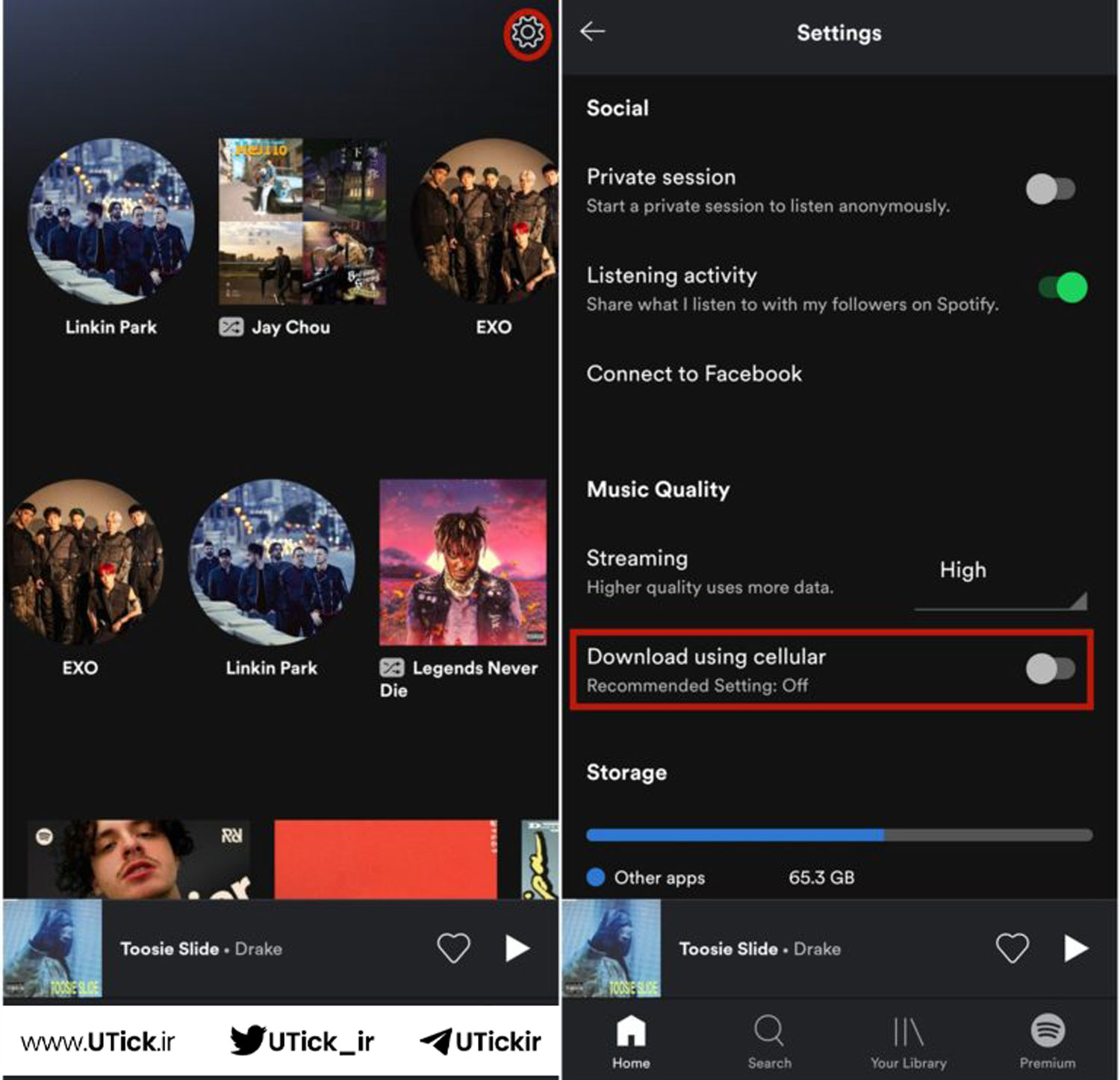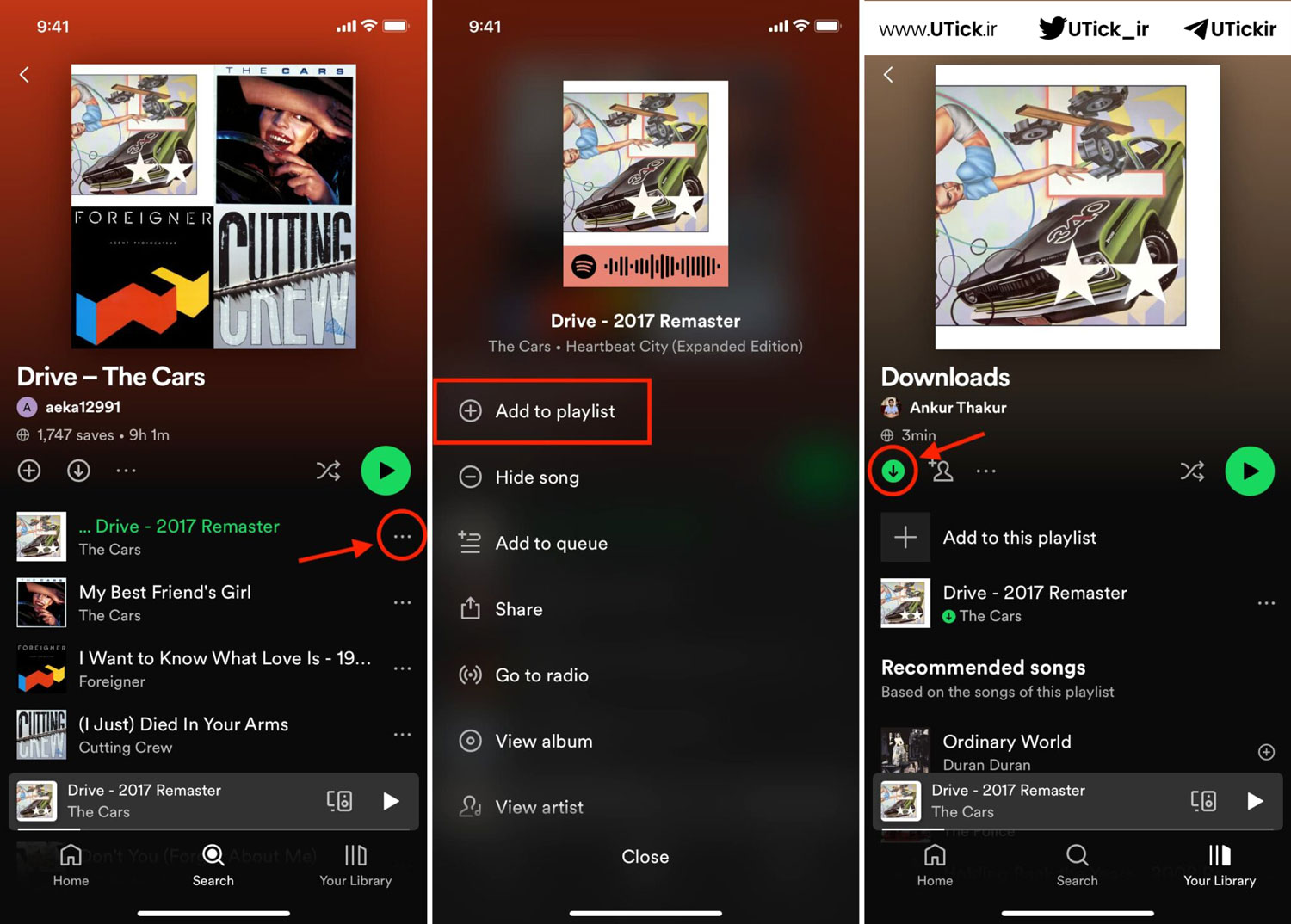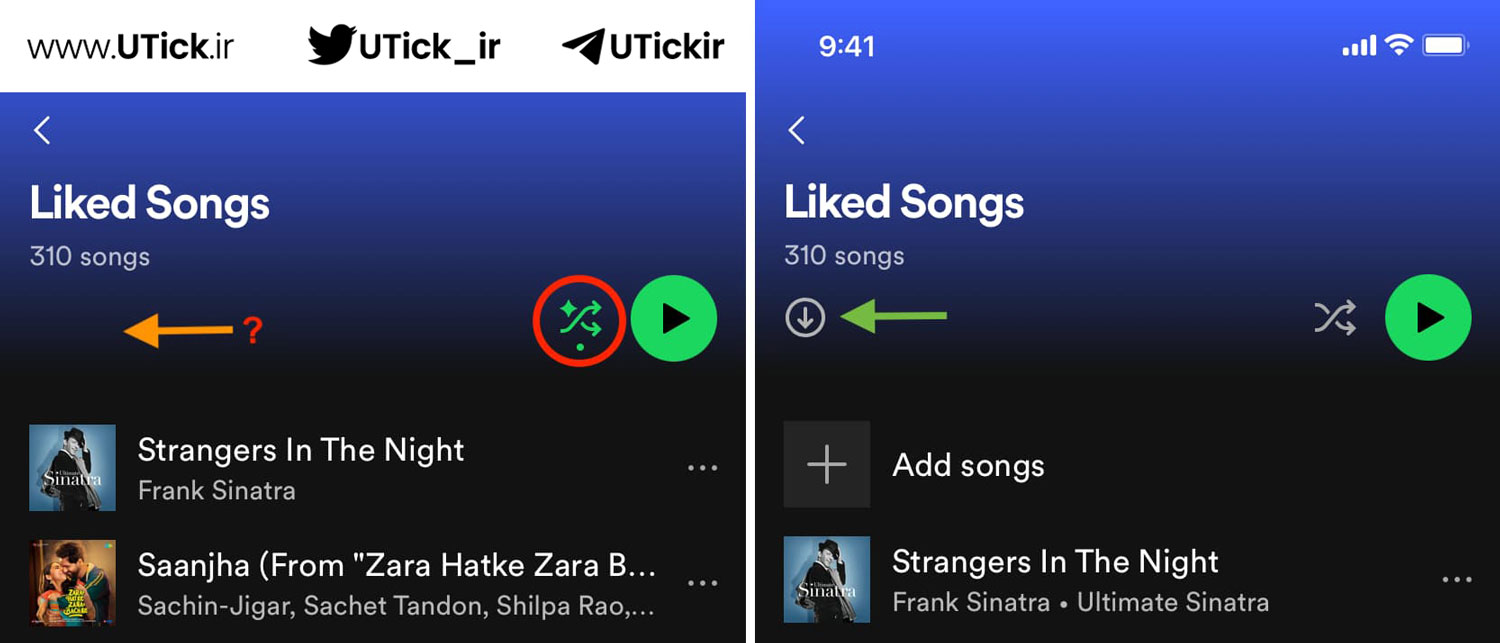بسیاری از افرادی که از اسپاتیفای استفاده میکنند و با خرید اکانت اسپاتیفای از تمام امکانات آن بهره مند میشوند،اما مشکل دانلود آهنگ از اسپاتیفای در برخی موارد، تجربه کاربران را تلخ میکند.
به عنوان مثال، شما ممکن است تلاش کنید تا آهنگ مورد نظر خود را دانلود کنید، اما به جای دانلود، دایره لودینگ شروع به چرخیدن میکند و هیچ اتفاقی رخ نمیدهد. این مشکل به ویژه برای کاربرانی که از اینترنت دیتای ایرانسل، همراه اول یا رایتل استفاده میکنند، پیش میآید.
Spotify یک سرویس است که مجموعهای از آهنگهای اورجینال را ارائه میدهد و با ارائه قابلیت پخش آفلاین، هزینه حضور در این سرویس را به حداقل ممکن میرساند. به همین دلیل، این سرویس جزو محبوبترین گزینهها برای علاقهمندان به موسیقی است. از این رو، کمتر کسی نباید نگران شود که در مواقعی که مشکلی در دانلود آهنگ از Spotify پیش میآید، بدون چاره باشد.
روشهای مختلفی برای دانلود آهنگ از این سرویس وجود دارد و همگی از نظر سادگی و دسترسپذیری قابل توجهی برخوردار هستند و در ادامه به آن میپردازیم برای مقایسه اپل موزیک و اسپاتیفای و نحوه استفاده اسپاتیفای برای اپل واچ به یوتیک سر بزنید.
لیست عناوین مقاله
روش دانلود آهنگ از اسپاتیفای
دانلود آهنگ از اسپاتیفای مهم است. اسپاتیفای به یکی از بهترین نرمافزارها در زمینه موسیقی تبدیل شده است. روشهای سادهای برای ساخت اکانت و دانلود موسیقی نیز موجود است. این سامانه به دلیل کاملیت و بروزرسانی مداوم خود، مورد توجه کاربران قرار گرفته است. اما مشکلاتی هم وجود دارد، به عنوان مثال دانلود نشدن آهنگ در اسپاتیفای یکی از مشکلاتی است که ممکن است با آن مواجه شوید. بنابراین، برای حل این مسئله میخواهید راه حلی سریع و موثر پیدا کنید.
مرحله اول: اتصال به شبکه Wi-Fi برای دانلود آهنگ از اسپاتیفای
در مرحله اول، مطمئن شوید که به شبکه Wi-Fi متصل شدهاید. دانلود اسپاتیفای بدون دسترسی به شبکه Wi-Fi امکانپذیر نیست و استفاده از داده موبایل در این مورد مفید نیست. پس از نصب نرمافزار، وارد حساب کاربری خود شوید و در پایان صفحه بر روی گزینه “کتابخانه شما” کلیک کنید.
مرحله دوم: دانلود آهنگ از اسپاتیفای
در این مرحله، شما میتوانید از حساب کاربری خود لیست پخش مورد نظر را انتخاب کنید و دانلود آهنگ از اسپاتیفای انجام بدین یا اگر میخواهید یک آلبوم را دانلود کنید، به بخش “آلبومها” بروید و سپس گزینه دانلود را انتخاب کنید. با این حال، برخی از کاربران ممکن است در این مرحله با مشکل دانلود نشدن اهنگ در اسپاتیفای مواجه شوند. به همین دلیل، در ادامه به راهکارهای حل این مشکل در اسپاتیفای میپردازیم.
چگونه مشکل عدم دانلود اهنگ از اسپاتیفای را حل کنیم؟
مرحله اول: ورود به بخش تنظیمات
بهطور نادیدهگیر از اینکه از کدام سیمکارت استفاده میکنید، آیا آن رایتل است، ایرانسل یا همراه اول، این مشکل ممکن است برای همه این سیمکارتها پیش آید. در ابتدا، به بخش تنظیمات یا Setting برنامه Spotify وارد شوید.
مرحله دوم: فعالسازی قابلیت دانلود
در بخش تنظیمات، باید وارد گزینه Audio Quality شوید و در پایین صفحه به بخش Download داخل بروید، سپس در نهایت گزینه Download using Cellular را فعال کنید. این کار به راحتی میتواند مشکل عدم دانلود آهنگ از اسپاتیفای را حل کند و معضل را برطرف کند. البته توجه داشته باشید که گاهی بهجای عبارت Audio Quality، گزینه Music Quality نیز وجود دارد که هر دو به معنای یکسانی عمل میکنند و به محل تنظیمات دانلود هدایت میکنند.
بررسی اتصال اینترنت برای حل مشکل دانلود آهنگ از اسپاتیفای
لطفاً اتصال اینترنت خود را بررسی کنید. اگر دانلود در برنامه Spotify در وضعیت “waiting” متوقف شده است، اقدام اولیه که باید انجام دهید، چک کردن وضعیت اتصال اینترنت تلفن همراهتان است. گاهی اوقات، اتصال ضعیف به اینترنت ممکن است عامل ایجاد مشکلاتی چون مشکل دانلود شدن اهنگ از اسپاتیفای باشد. با اجرای تست سرعت اینترنت، میتوانید از پایداری و کیفیت اتصال خود اطمینان حاصل کنید.
برای دانلود آهنگ از اسپاتیفای تنظیمات شبکه را به حالت اولیه بازگردانید
برای دانلود آهنگ از اسپاتیفای لطفاً تنظیمات شبکه را به حالت اولیه بازگردانید. اگر اتصال به نظر میرسد خوب است، اما تلفن شما به طور مداوم سیگنال نمیدهد، نیاز به اعمال تغییرات دیگری دارد. در این موارد، بازنشانی تنظیمات شبکه در دستگاه اندروید یا آیفون شما میتواند مفید باشد. در زیر توضیحاتی در مورد نحوه انجام این عملیات آورده شده است.
تنظیمات شبکه در گوشیهای اندروید برای دانلود آهنگ از اسپاتیفای
مرحله 1: تنظیمات را در دستگاه اندرویدی خود باز کنید و به بخش “System” بروید.
مرحله 2: گزینه “Advanced” را باز کنید و به “Reset” بروید.
سپس بر روی “Reset Wi-Fi، Mobile و Bluetooth” کلیک کنید.
مرحله 3: در آخر، دکمه “Reset settings” را در پایین فشار دهید.
تنظیمات شبکه در گوشی آیفون
مرحله 1: تنظیمات را در گوشی آیفون خود باز کنید و به قسمت “General” بروید.
مرحله 2: به پایین اسکرول کنید تا به گزینه “Transfer or Reset iPhone” برسید.
مرحله 3: سپس روی “Reset” ضربه بزنید.
از منوی باز شده، “Reset Network Settings” را انتخاب کنید.
در صورت تنظیم رمز عبور صفحه قفل، رمز عبور را وارد کنید و پس از تأیید، روی “Reset Network Settings” ضربه بزنید تا فرآیند بازیابی شروع شود.
برای دانلود آهنگ ها را به لیست پخش اضافه کنید
شما مجاز به دانلود آهنگ های فردی در Spotify نیستید! شما فقط می توانید یک آهنگ را با افزودن آن به یک لیست پخش و سپس دانلود آن لیست دانلود کنید.
برای دانلود آهنگ از اسپاتیفای
روی نماد سه نقطه در کنار نام آهنگ ضربه بزنید.
افزودن به لیست پخش را انتخاب کنید.
آهنگ های پسندیده، یکی از لیست های پخش موجود خود را انتخاب کنید، یا یک لیست پخش دانلودهای جدید ایجاد کنید. برای افزودن این آهنگ به لیست پخش انتخابی، روی Done ضربه بزنید.
اکنون به داخل صفحه لیست پخش در کتابخانه خود بروید و روی دکمه پیکان دانلود ضربه بزنید تا تمام آهنگ های آن لیست پخش به صورت محلی در تلفن یا رایانه شما ذخیره شود.
نکته: همچنین می توانید برای افزودن آهنگ به لیست پخش، انگشت خود را به سمت چپ بکشید.
مهم: اگر ویژگی توصیههای Smart Shuffle روشن باشد، ممکن است دکمه دانلود را در بخش آهنگهای پسندیده Spotify مشاهده نکنید. برای خاموش کردن Smart Shuffle و بازگرداندن دکمه بارگیری، روی نماد shuffle ضربه بزنید.
وقتی Smart Shuffle روشن است، در آهنگهای پسندیده دکمه دانلود وجود ندارد
فضای ذخیرهسازی را آزاد کنید برای عدم دانلود اهنگ از اسپاتیفای
لطفاً فضای ذخیرهسازی را آزاد کنید. اگر حافظه گوشی شما پر شده باشد، ممکن است با مشکلاتی در هنگام دانلود آهنگ از اسپاتیفای Spotify روبرو شوید. Spotify توصیه میکند حداقل 1 گیگابایت فضای ذخیرهسازی را در دستگاه اندرویدی یا آیفون خود برای عملکرد بهتر نگه دارید. میتوانید در تنظیمات گوشی، میزان فضای خالی خود را بررسی کنید. در غیر این صورت، میتوانید از برنامه Spotify برای بررسی استفاده از حافظه گوشیتان استفاده کنید. در زیر، نحوه انجام این کار توضیح داده شده است:
مرحله 1: برنامه Spotify را باز کنید و روی نماد چرخ دنده در گوشه سمت راست بالای صفحه کلیک کنید تا تنظیمات باز شود.
مرحله 2: به بخش “Storage” بروید. در اینجا میتوانید مشاهده کنید که چه مقداری از فضای ذخیرهسازی گوشی شما توسط برنامههای مختلف اشغال شده و چه مقداری از آن باقی مانده است.
اگر گوشی اندرویدی شما از کارت SD خارجی یا رم پشتیبانی میکند و میخواهید آهنگهای خود را از آنجا دانلود کنید، به بخش “Other” در تنظیمات Spotify بروید و روی “Storage” ضربه بزنید. میتوانید مکان دانلود را از حافظه دستگاه به کارت SD تغییر دهید و بالعکس.
پاک کردن حافظه پنهان Spotify
لطفاً حافظه پنهان Spotify را پاک کنید. همانند بسیاری از برنامهها، Spotify نیز دادههای حافظه پنهان را شامل آهنگهایی که اخیراً پخش کردهاید، جمعآوری میکند. این اطلاعات برای کمک به بهبود تجربه کاربری شما ذخیره میشوند، اما گاهی اوقات بدون دلیلی مشکل ایجاد میکنند. اگر با مشکل دانلود آهنگ از اسپاتیفای جدید یا پخش آنها مواجه میشوید، میتوانید دادههای حافظه پنهان Spotify را از دستگاه خود پاک کنید.
بهصورت کلی این کار برای دستگاههای اندرویدی و آیفون قابل انجام است. Spotify گزینهای برای پاکسازی دادههای کش درون برنامه ارائه میدهد. در ادامه نحوه دسترسی به این گزینه آمده است:
مرحله 1: برنامه Spotify را در دستگاه اندروید یا آیفون خود راهاندازی کنید. سپس روی نماد چرخ دنده در گوشه سمت راست بالای صفحه کلیک کنید تا تنظیمات باز شود.
مرحله 2: به تنظیمات ذخیرهسازی بروید و روی دکمه “پاک کردن کش” ضربه بزنید. وقتی از شما خواسته شود، دوباره “پاک کردن کش” را فشار دهید.
حل مشکل دانلود نشدن اهنگ در اسپاتیفای با آپدیت Spotify
بروزرسانیهای برنامه عمدتاً شامل افزودن ویژگیهای جدید، بهبودها و مهمتر از همه رفع مشکلات هستند. توصیه میشود که به طور دورهای برنامههای گوشی خود را بهروز کنید. اگر مدتی است که برنامه Spotify را بهروز نکردهاید، حالا زمان مناسبی است که این کار را انجام دهید. این امکان وجود دارد که مشکل عدم دانلود آهنگ از اسپاتیفای که با آن مواجه هستید، مربوط به نسخه فعلی برنامه باشد که از آن استفاده میکنید. بنابراین، برنامه Spotify را از فروشگاه Play یا App Store بهروز کنید و سپس دوباره تلاش کنید آهنگ را دانلود کنید.
نصب مجدد Spotify برای دانلود آهنگ از اسپاتیفای
اگر هیچ یک از راهحلهای فوق برای مشکل عدم دانلود آهنگ از اسپاتیفای کار نمیکند و مشکل در دانلود آهنگ از Spotify همچنان باقی مانده است، میتوانید برنامه را حذف کرده و دوباره آن را نصب کنید. این معمولاً یک روش عیبیابی موثر است که زمانی کاربرد دارد که راهحلهای دیگر نتیجه نمیدهند.
از آنجایی که نصب مجدد Spotify تمام دادههای برنامه را حذف میکند، انتظار میرود که مشکل شما با این اقدام برطرف شود.
Spotify Music را بدون برنامه Spotify دانلود کنید
یک راه حل موثر برای رفع مشکل در دانلود آهنگ از Spotify استفاده از یک دانلودر حرفه ای است. این امر نیاز به برنامه Spotify را از بین می برد زیرا یک پخش کننده وب Spotify داخلی را در خود جای داده است. علاوه بر این، امکان دانلود با یک حساب Spotify رایگان را فراهم می کند و به کاربران امکان می دهد آهنگ های جداگانه را دانلود کرده و آنها را برای لذت آفلاین به دستگاه های سازگار دیگر منتقل کنند.
برای این اهداف رفع مشکل در دانلود آهنگ از Spotify، مبدل اسپاتیفای پازو یک انتخاب قابل اعتماد است. این ابزار حرفه ای دانلود موسیقی Spotify را با هر دو حساب Spotify Free و Premium تسهیل می کند. این برنامه برای دانلود انواع محتوای Spotify از جمله آهنگ ها، لیست های پخش، آلبوم ها و پادکست ها برای گوش دادن آفلاین طراحی شده است. مبدل پازو اسپاتیفای در استخراج موسیقی Spotify و تبدیل آن به فرمت های مختلف مانند MP3، M4A، AIFF، WAV، FLAC و AAC عالی است.
علاوه بر این در رفع مشکل در دانلود آهنگ از Spotify، آهنگهای دانلود شده را میتوان بدون دردسر به دستگاههای سازگار با MP3 منتقل کرد و راحتی و انعطافپذیری را در دسترسی آفلاین به موسیقی یا پادکست مورد علاقهتان افزایش داد. استفاده از Pazu Spotify Converter را برای یک راه حل یکپارچه و جامع برای مشکلات دانلود Spotify در نظر بگیرید.
ویژگی های کلیدی Pazu Spotify Converter:
آهنگها، فهرستهای پخش، آلبومها و پادکستهای Spotify را با حساب رایگان یا ممتاز Spotify دانلود کنید.
پخش کننده وب Spotify داخلی، بدون نیاز به برنامه Spotify.
فرمت های خروجی متعدد: MP3، M4A، AAC، FLAC، WAV و AIFF.
Spotify را به صورت MP3 با سرعت 320kbps دانلود کنید.
تمام برچسب های ID3 را حفظ کنید.
تغییر نام آهنگ های Spotify با عنوان، آلبوم، هنرمندان و غیره.
رابط چند زبانه
بررسی حساب کاربری در اسپاتیفای برای عدم دانلود آهنگ از اسپاتیفای
اهمیت حساب کاربری پریمیوم
یکی از ویژگیهای کلیدی اسپاتیفای که تجربه کاربری را متحول میکند، دسترسی به حساب کاربری پریمیوم است. این اشتراک، که برخلاف نسخه رایگان، مزایای اضافی از جمله قابلیت عدم دانلود آهنگ از اسپاتیفای برای گوش دادن آفلاین را فراهم میکند، یکی از مهمترین مولفههایی است که کاربران باید برای بهرهبرداری کامل از امکانات اسپاتیفای در نظر داشته باشند.
تأیید فعال بودن اشتراک پریمیوم
برای بهرهبرداری از قابلیت دانلود آهنگ از اسپاتیفای، ابتدا باید اطمینان حاصل شود که اشتراک پریمیوم شما فعال است. این مسئله را میتوان از طریق بررسی حساب کاربری خود در اپلیکیشن یا وبسایت اسپاتیفای پیگیری کرد. اگر اشتراک شما فعال نباشد، ویژگیهای پریمیوم، از جمله دانلود آهنگها، در دسترس نخواهند بود.
اقدامات لازم در صورت غیرفعال بودن اشتراک
در صورتی که اشتراک پریمیوم شما غیرفعال باشد، لازم است که اقداماتی برای تجدید یا خرید اشتراک انجام دهید. این کار میتواند شامل پرداخت هزینه اشتراک ماهانه یا سالانه باشد. اسپاتیفای همچنین گاهی اوقات تخفیفها و پیشنهادهای ویژهای برای کاربران جدید یا کسانی که قصد بازگشت به سرویس پریمیوم را دارند، ارائه میدهد.
مزایای اشتراک پریمیوم
با فعال سازی اشتراک پریمیوم، نه تنها قابلیت عدم دانلود آهنگ از اسپاتیفای فراهم میشود، بلکه کاربران میتوانند از مزایای دیگری مانند گوش دادن به موسیقی بدون وقفه تبلیغات، کیفیت صدای بهتر، و دسترسی نامحدود به کتابخانه عظیم موسیقی اسپاتیفای بهرهمند شوند. این ویژگیها تجربه کاربری را به میزان قابل توجهی ارتقا میبخشند و به کاربران امکان میدهند تا به صورت کاملاً شخصیسازی شده از موسیقی لذت ببرند.
رفع نهایی: دانلود موسیقی Spotify بدون Spotify
اگر با روشهای بالا نتوانستید مشکل دانلود آهنگ از اسپاتیفای را برطرف کنید، میتوانید روش کاملاً متفاوتی را انتخاب کنید. از آنجایی که در داخل برنامه Spotify با مشکل دانلود نشدن Spotify مواجه شدید، دانلود موسیقی از Spotify بدون برنامه چگونه است ؟ آن وقت می توان این بدبختی را به سادگی حل کرد. در اینجا Tunelf Spotify Music Converter می تواند گزینه خوبی برای دانلود موسیقی Spotify برای شما باشد.
Tunelf Spotibeat Music Converter یک دانلود کننده موسیقی حرفه ای برای Spotify است که می تواند تنها با سه مرحله به شما کمک کند موسیقی را از Spotify دانلود کنید. با آن می توانید محدودیت دانلود را بشکنید.
بنابراین در دانلود آهنگ از اسپاتیفای، می توانید آهنگ ها یا لیست های پخش نامحدودی را از Spotify دریافت کنید. علاوه بر این، میتواند تبدیل فرمت Spotify را انجام دهد تا بتوانید موسیقی Spotify را در چندین فرمت محبوب مانند MP3 ، FLAC، WAV، AAC، M4A و M4B ذخیره کنید. همانطور که DRM را حذف می کند، می توانید موسیقی Spotify را در هر دستگاه یا پخش کننده رسانه ای در هر زمان پخش کنید.
Step 1 آهنگ های Spotify را در نرم افزار Tunelf بارگذاری کنید
موسیقی Spotify را به مبدل اضافه کنید
برای دانلود آهنگ از اسپاتیفای با راه اندازی Tunelf Spotify Music Converter شروع کنید سپس Spotify به طور خودکار در رایانه شما بارگیری می شود. اکنون باید آهنگ هایی را که می خواهید در Spotify دانلود کنید انتخاب کنید. برای افزودن آهنگ های Spotify به لیست تبدیل، می توانید آهنگ ها را مستقیماً از Spotify به نرم افزار Tunelf بکشید . یا می توانید URL آهنگ را در نوار جستجو کپی کنید و روی نماد افزودن کلیک کنید تا آهنگ های Spotify در نرم افزار Tunelf بارگذاری شود.
Step 2 پارامترهای خروجی را برای Spotify تنظیم کنید
فرمت خروجی را انتخاب کنید
در دانلود آهنگ از اسپاتیفای مرحله دوم تنظیم فرمت خروجی و پارامترهای صوتی برای موسیقی Spotify است. روی نوار منو کلیک کنید و گزینه Preferences را انتخاب کنید سپس یک پنجره پاپ آپ را مشاهده خواهید کرد. در این گزینه به Convert رفته و می توانید فرمت خروجی را از بین شش فرمت محبوب انتخاب کنید. علاوه بر این، میتوانید نرخ بیت، نرخ نمونهگیری و کانال را برای دریافت کیفیت صدای بدون افت تنظیم کنید. همچنین میتوانید آهنگهای خروجی را براساس هنرمند یا آلبوم بایگانی کنید.
Step 3 آهنگ های Spotify را با یک کلیک دانلود کنید
تبدیل موسیقی Spotify
در دانلود آهنگ از اسپاتیفای اکنون روی دکمه Convert کلیک کنید تا به Tunelf Spotify Music Converter اجازه دهید بر اساس نیازهای شما تبدیل را شروع کند. چند دقیقه بعد، تمام آهنگ های Spotify وارد شده به صورت آفلاین دانلود و به صورت MP3 یا فرمت دیگری که تنظیم کرده اید ذخیره می شود. می توانید روی نماد تبدیل شده کلیک کنید تا همه دانلودهای خود را در لیست تبدیل شده مرور کنید. سپس میتوانید هر زمان که بخواهید در هر دستگاه پخش یا دستگاهی به آنها گوش دهید.
جمع بندی
دراین بخش درمورد چگونگی حل مشکل عدم دانلود آهنگ از اسپاتیفای را بررسی کردیم و اشاره کردیم که با خرید اکانت اسپاتیفای از تمام قابلیت های آن بهره مند می شوید . حل مشکل دانلود نشدن اهنگ از اسپاتیفای به سادگی با روش هایی که در بالا بیان کردیم امکان پذیر هست و می توانید مشکل خود را با یکی از روش های مطرح شده حل کنید.
مقالات مرتبط با مشکل عدم دانلود آهنگ از اسپاتیفای